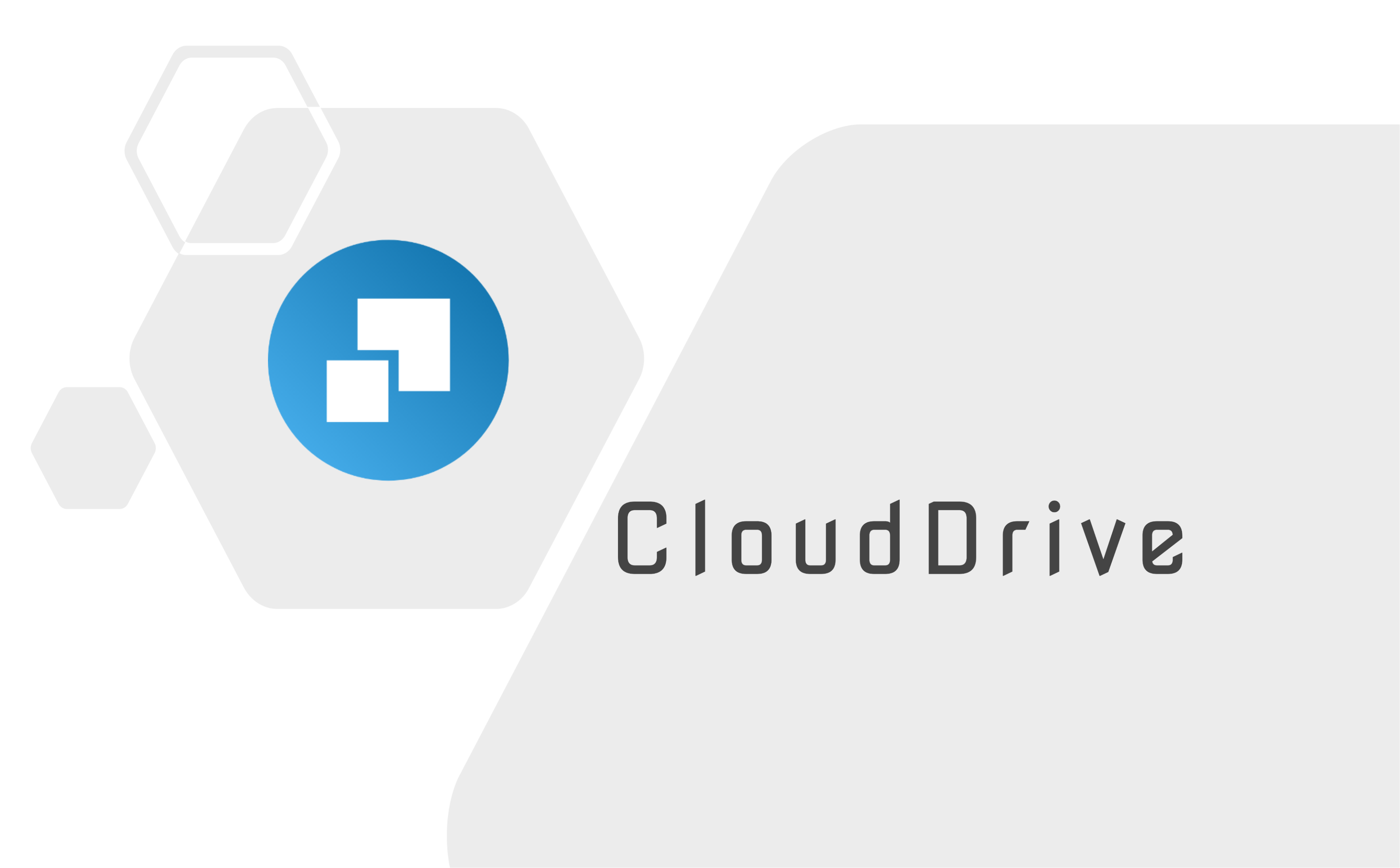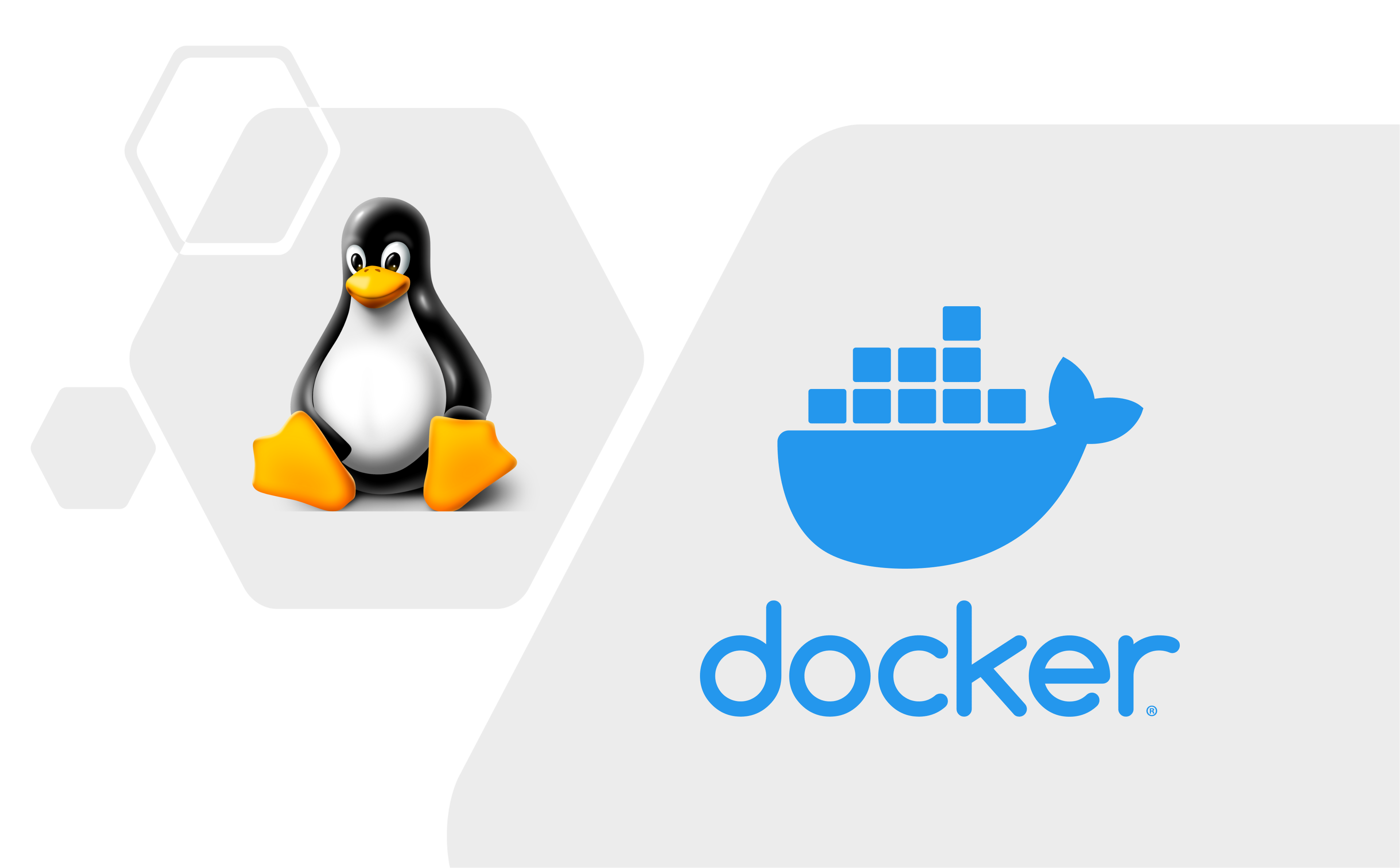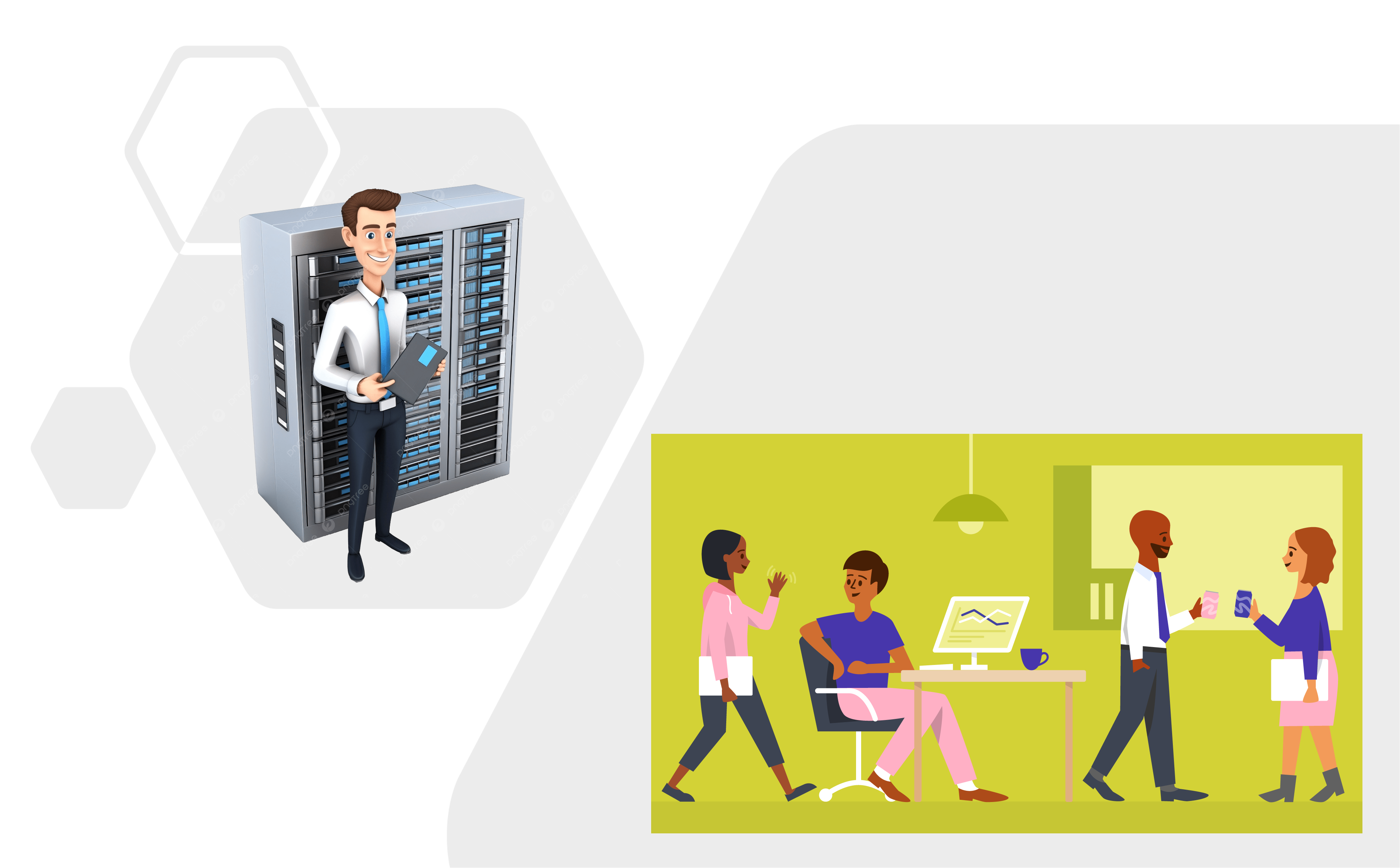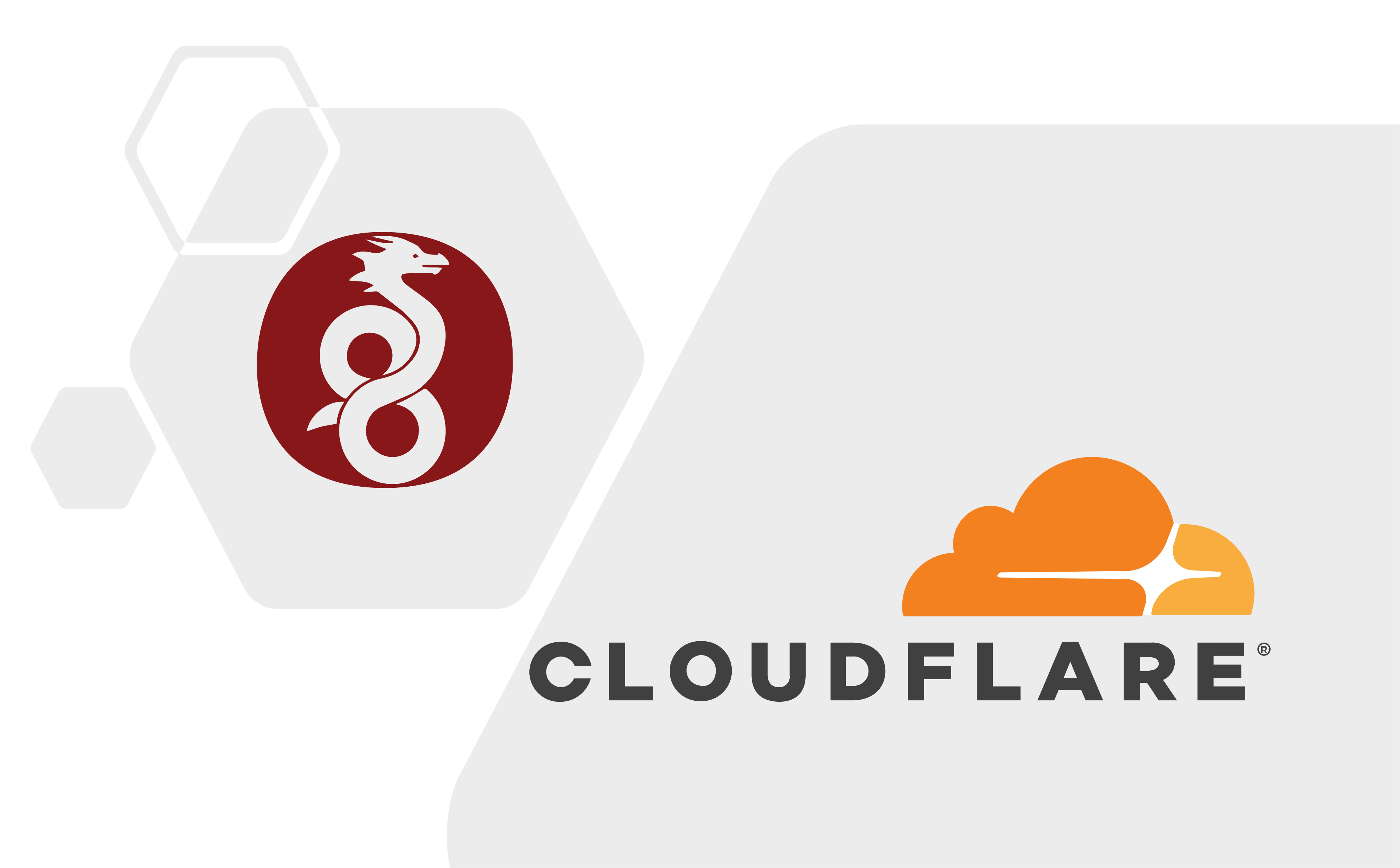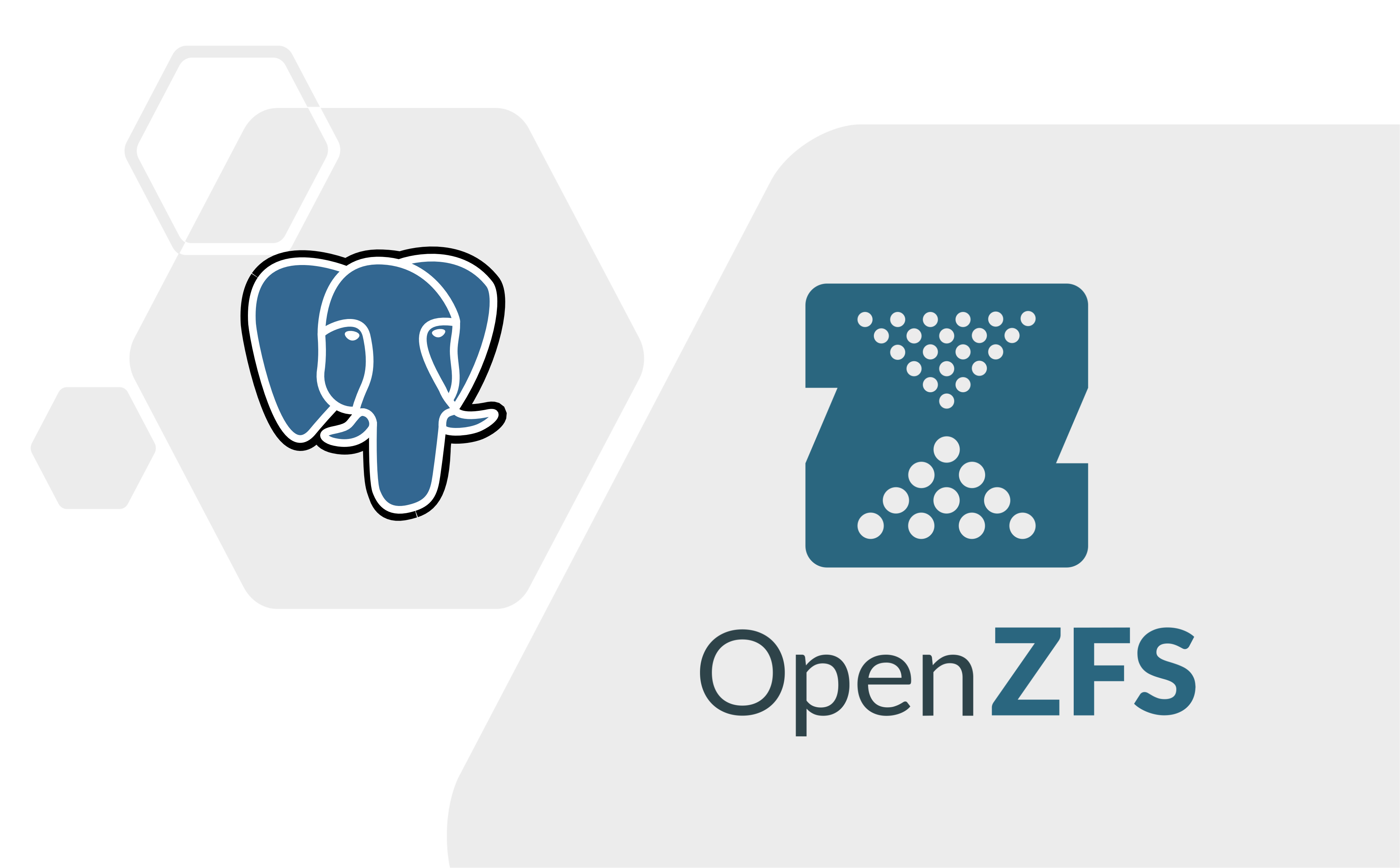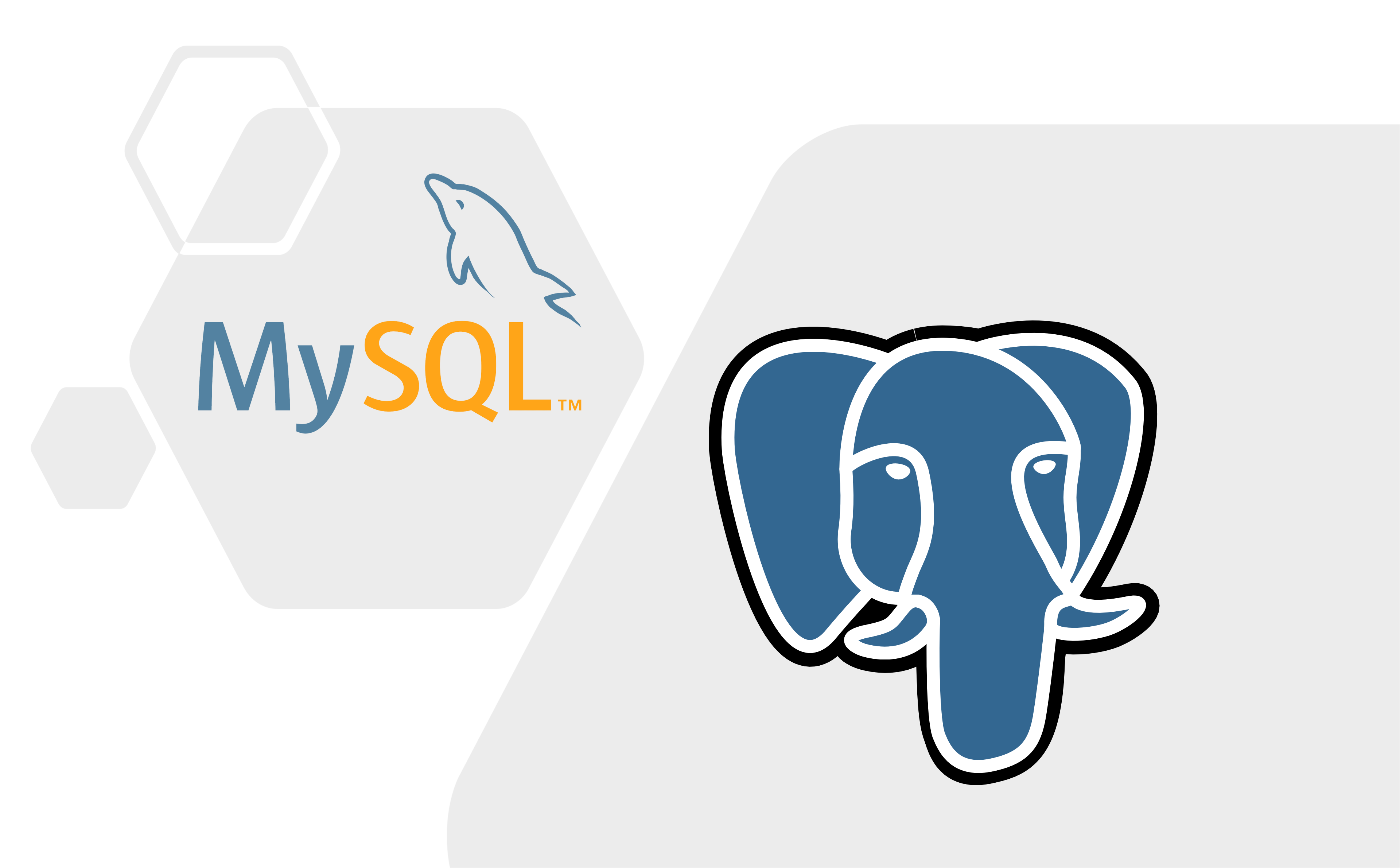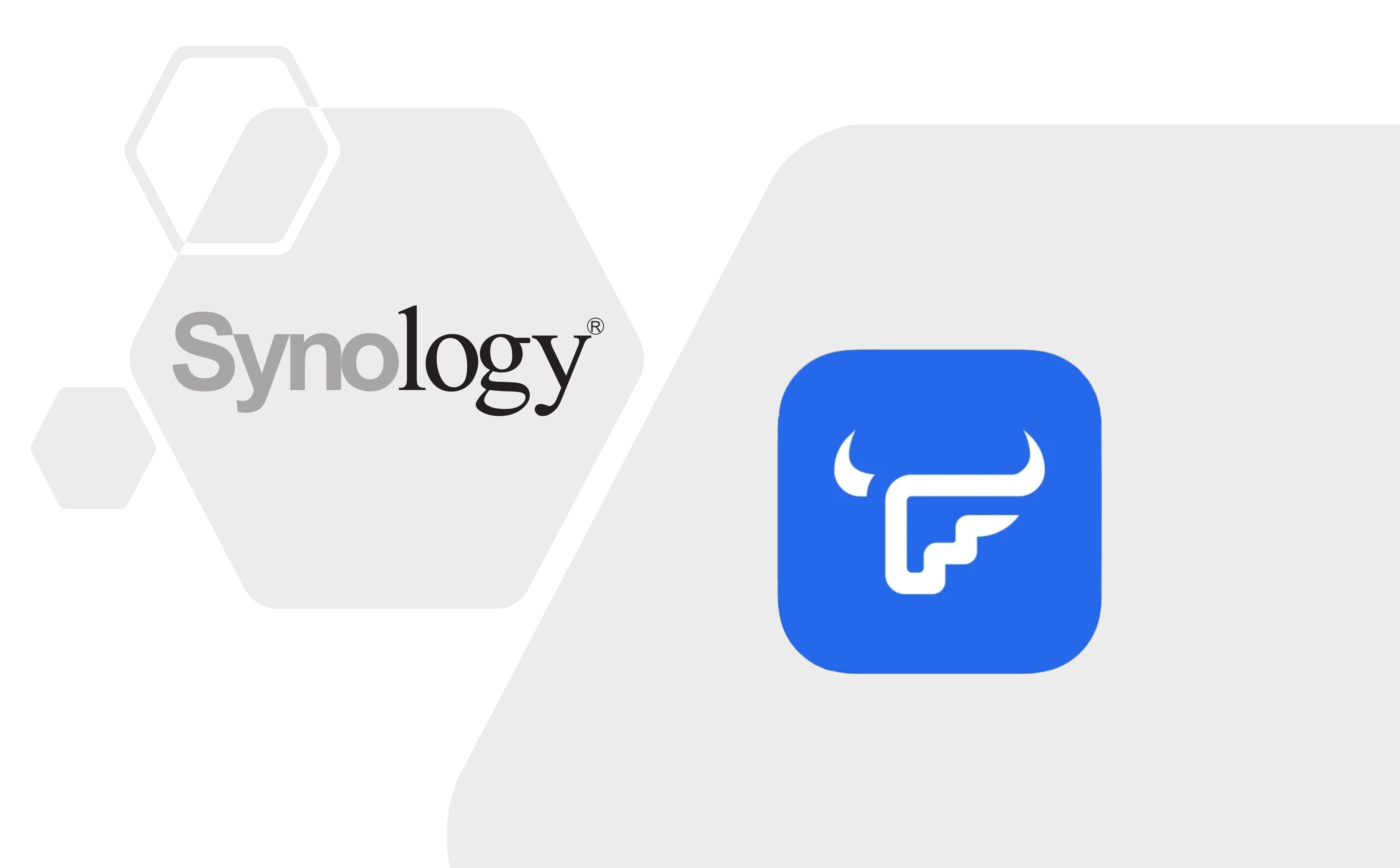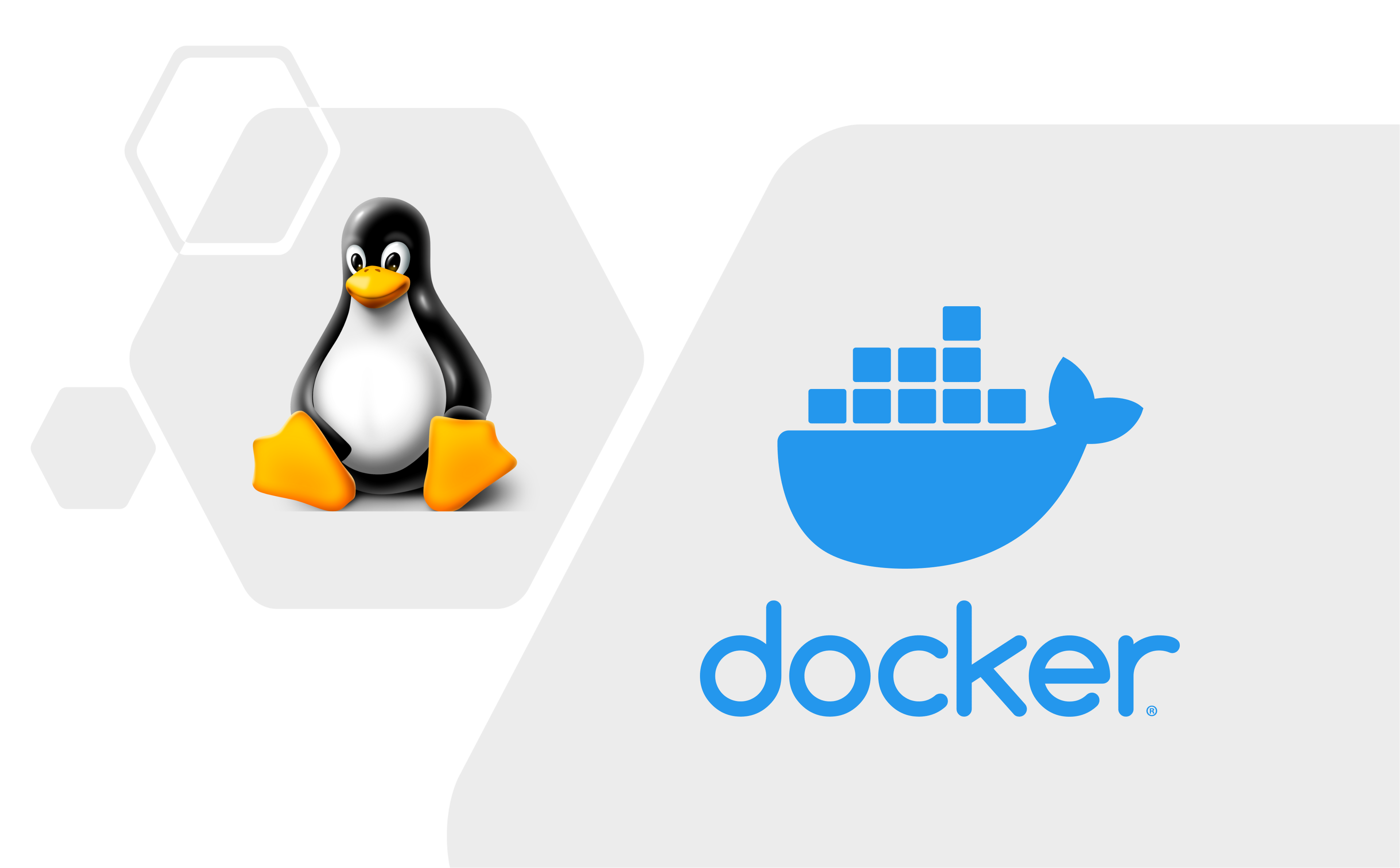CloudDrive2 网盘挂载教程
坑边闲话:早年笔者一直以为网盘只能通过官方客户端使用,然而官方客户端并不好用。最近一两年,网盘的本地挂载越发成熟,海内外的网盘公司纷纷推出 OpenAPI,允许第三方开发者使用网盘。将 OpenAPI 和 libfuse/winfsp 结合起来就可以实现网盘的本地挂载,基本可以像操作本地文件一样操作网盘里的数据,特别是在只读场景。本文详细介绍商业软件 CloudDrive2 的使用方法。
1. 安装与配置·
CloudDrive2 是一个以网盘本地挂载为卖点的商业软件,虽然目前还处于 0.x 版本,但它已经有了很强的可用性,而且在笔者半年的使用时长中表现非常稳定。
不过要注意,并非所有网盘都支持本地挂载,也并非所有网盘都提供 Open API 允许开发者折腾。比如知名的百度网盘就没有 Open API, 现有的挂载功能基于对百度网盘的协议逆向。
1.1 Windows 与 macOS·
1.2 Linux·
笔者以 Debian 13 为例进行讲解。由于 CloudDrive 官方仅提供编译好的二进制,而且没有提供安装包,因此需要手动下载、解压,并创建系统后台驻留进程。
1.2.1 安装最新版本·
1 | bash -c ' |
1.2.2 创建 systemd 启动项·
1 | sudo tee /etc/systemd/system/clouddrive2.service > /dev/null << EOF |
1.2.3 启动服务·
随后启用 systemd 服务即可。
1 | sudo systemctl enable --now clouddrive2.service |
2. WebDAV 服务与本地挂载·
在高延迟场景下,特别是跨洲场景,SMB/NFS 等协议由于频繁的元数据同步会变得非常卡。然而大多数时候我们仅仅是想访问很少的文件,为此需要一个轻量化的文件共享协议,既能让我们浏览目录,又能让我们读写文件。WebDAV 就是这样一种简单的协议:
- 单端口即可完成服务;
- 可以挂载到本地(需要使用第三方软件);
- 没有频繁的元数据同步,特别适合偶尔上传、下载少量文件的场景。
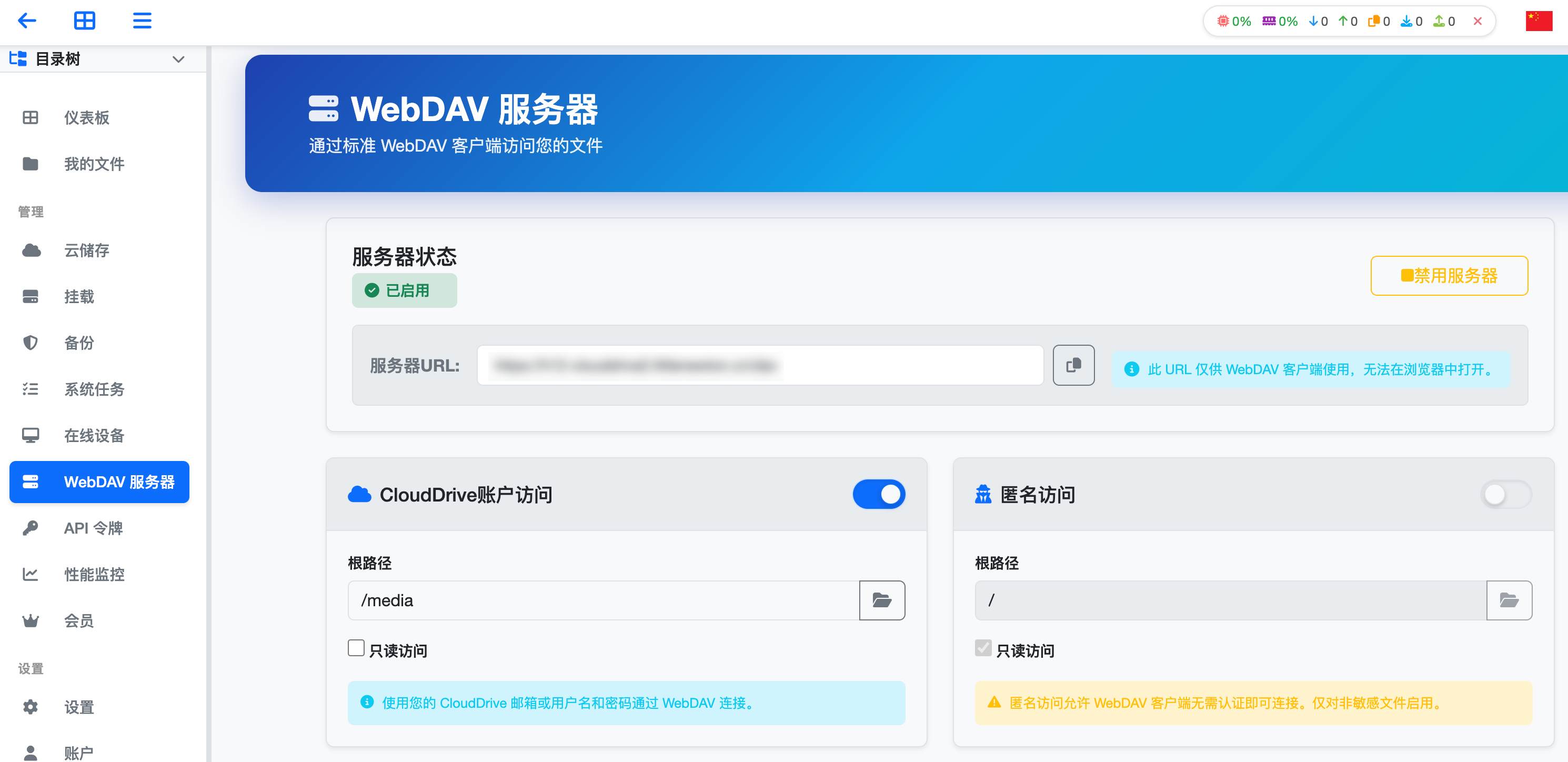
CloudDrive2 即是 WebDAV 服务器,又可以充当 WebDAV 客户端。
- 在服务器上启用 CloudDrive2 的 webdav 功能
- 添加专用的 webdav 用户或者直接使用 CloudDrive2 账号。
- 每个账号都有自己可见的虚拟根路径以及对根路径的读写权限预设。建议使用最小权限原则。
- 在客户端的 CloudDrive2 界面添加 WebDAV 类型的云存储,填入服务器的验证信息并登录。
- 随后可以选择将该云存储挂载到本地,方便后续使用。
上述第三点是 CloudDrive2 绝妙的一个设计,它彻底打通了外源存储的本地挂载和多机存储互联的所有障碍,从此一台服务器的存储可以通过 WebDAV 出现在另一个机器的某个目录上。
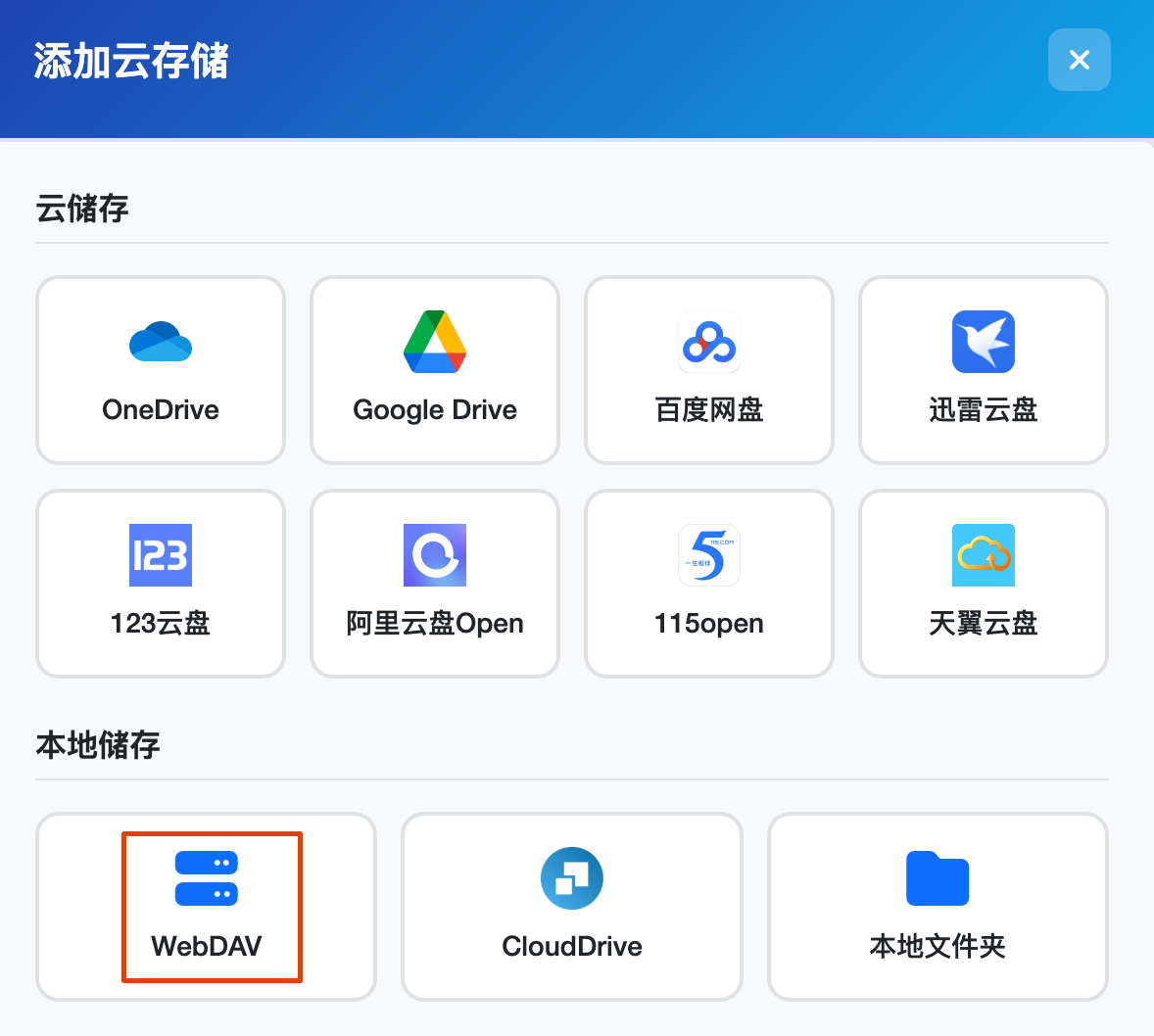
to be continued.
本博客所有文章除特别声明外,均采用 CC BY-NC-SA 4.0 许可协议。转载请注明来源 Peng Liu's blog!
评论